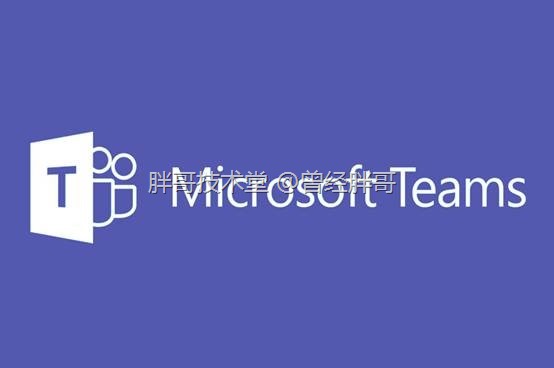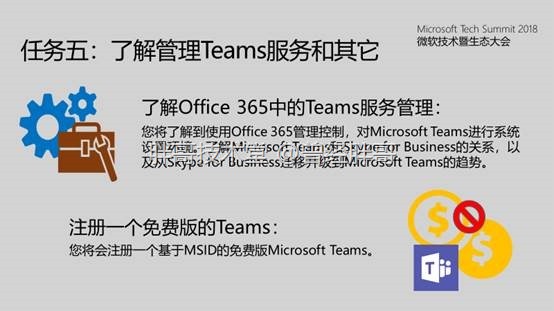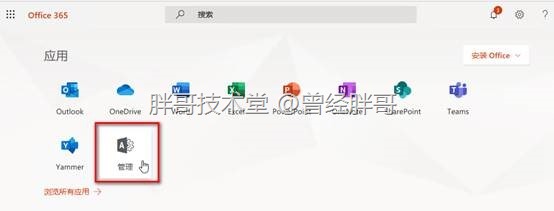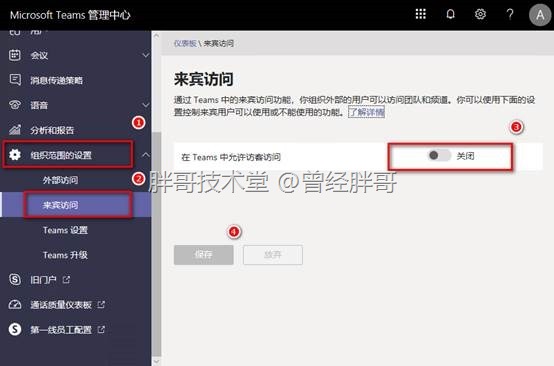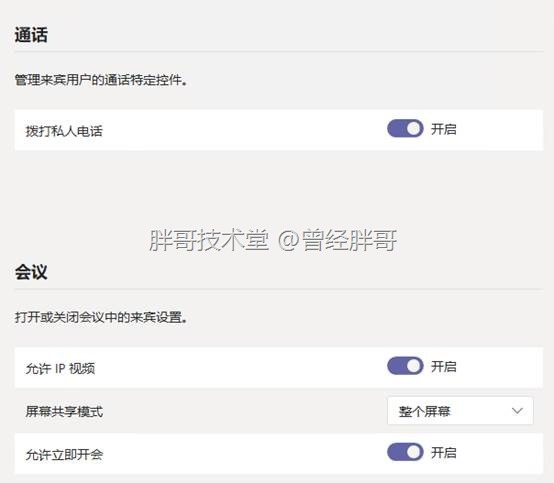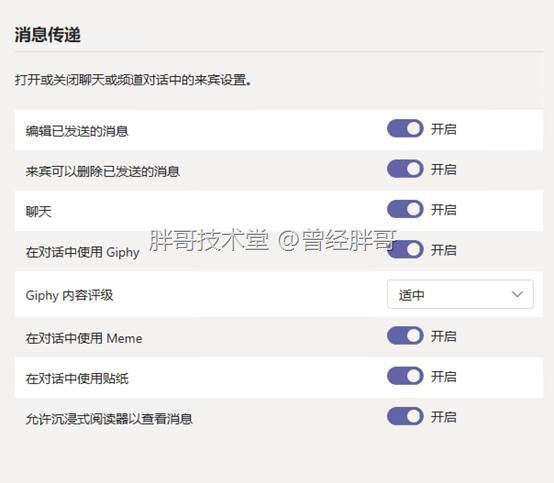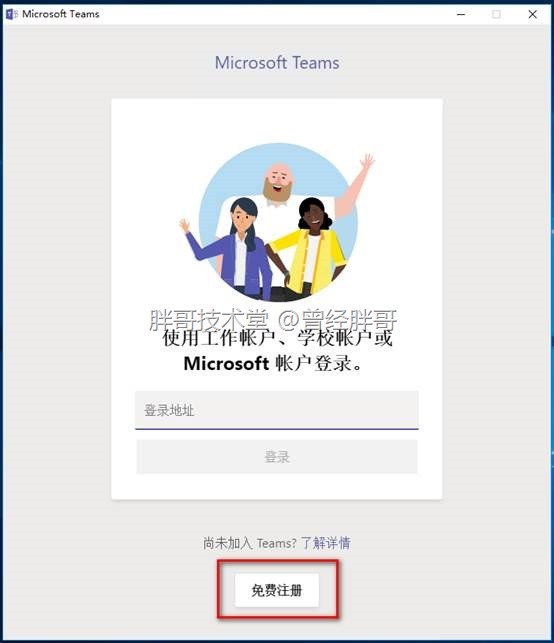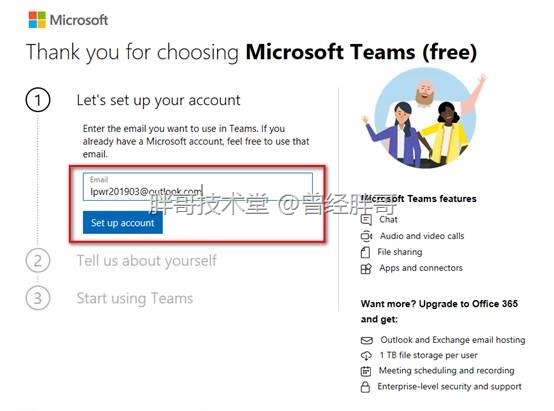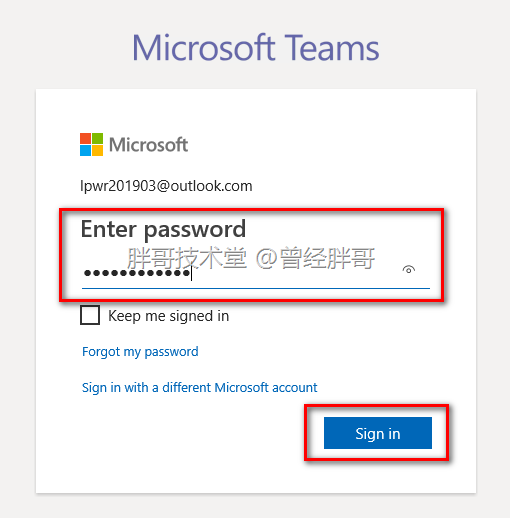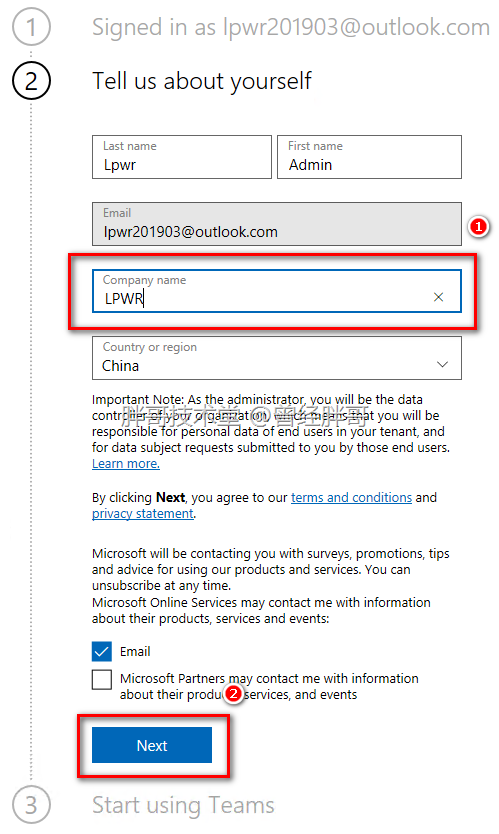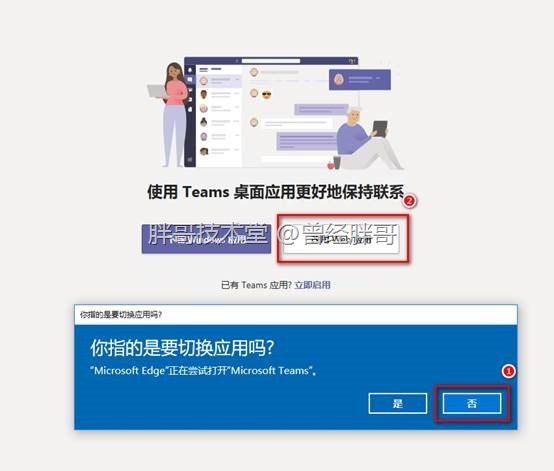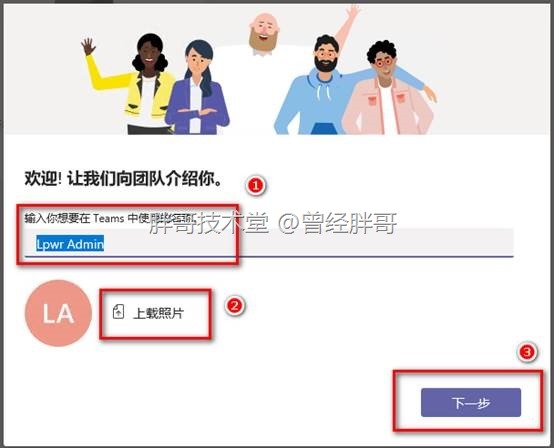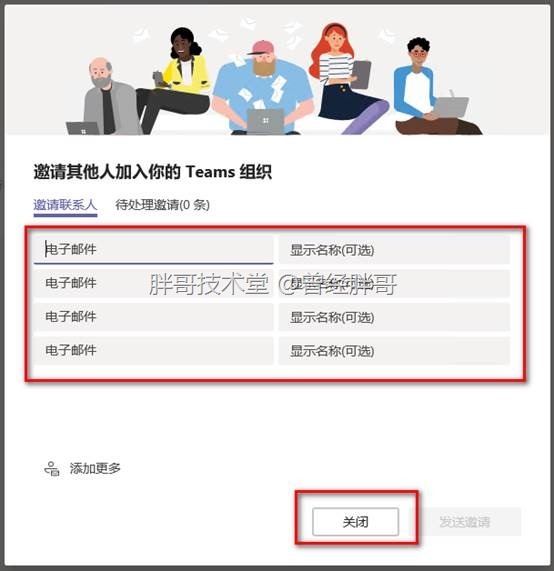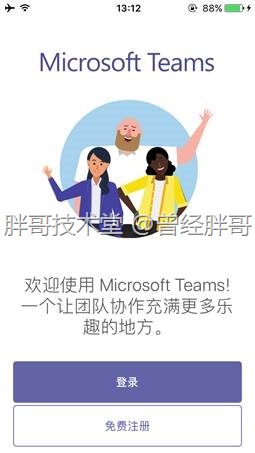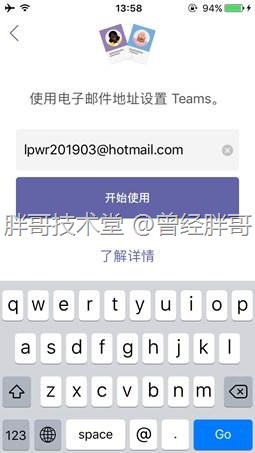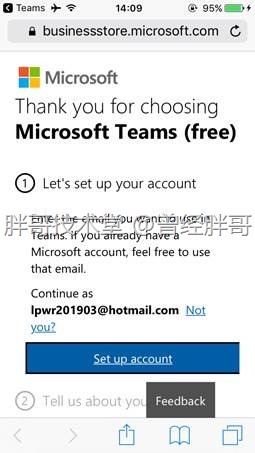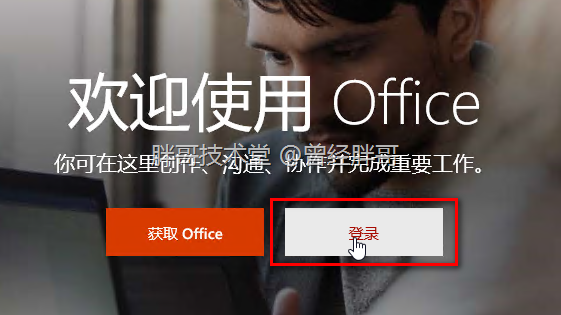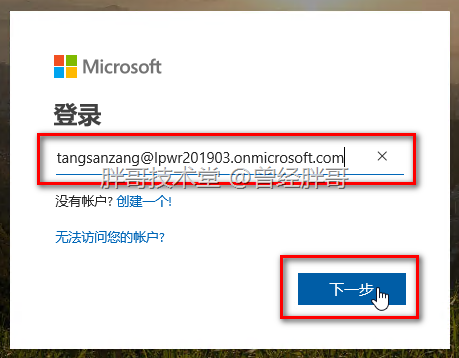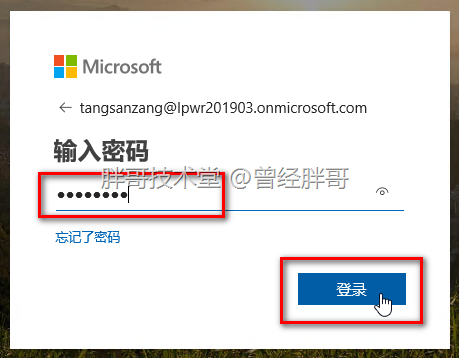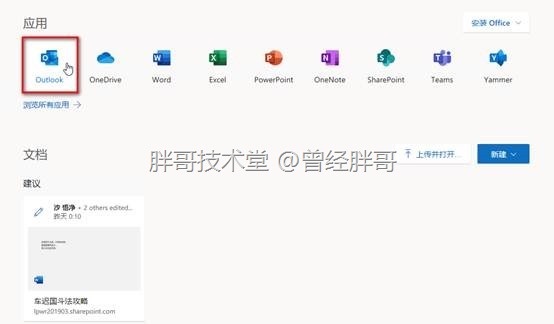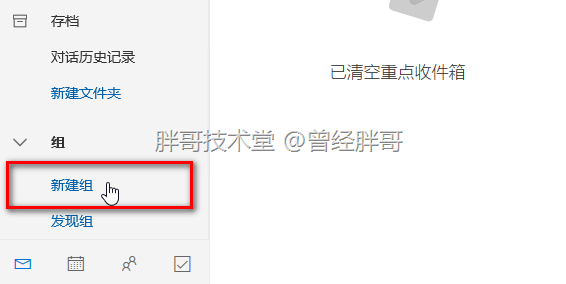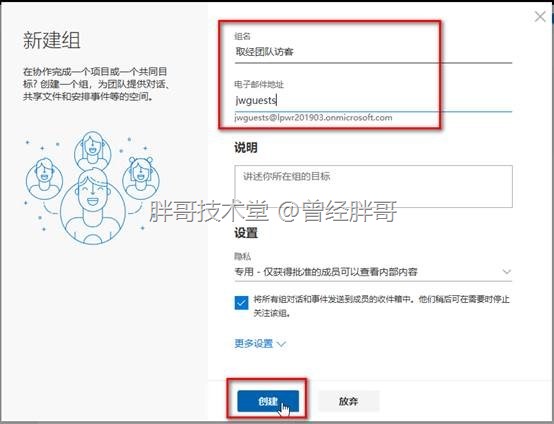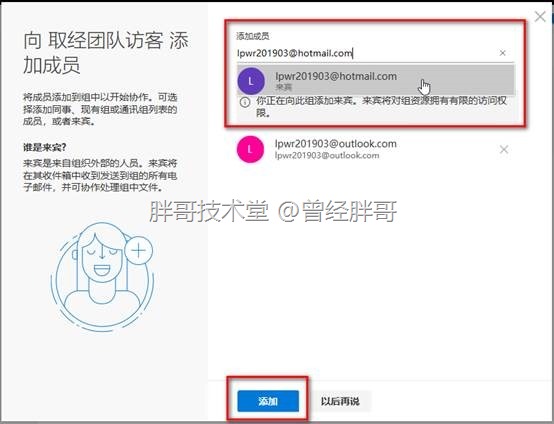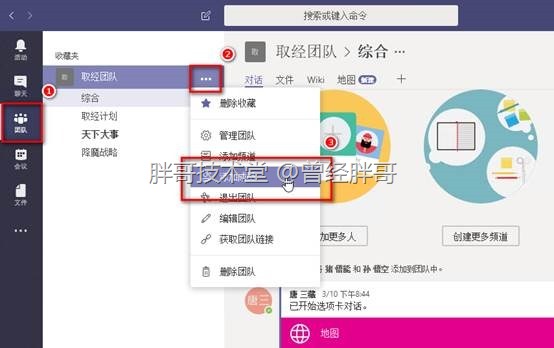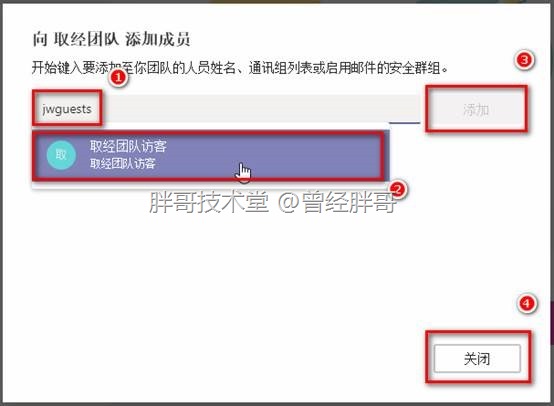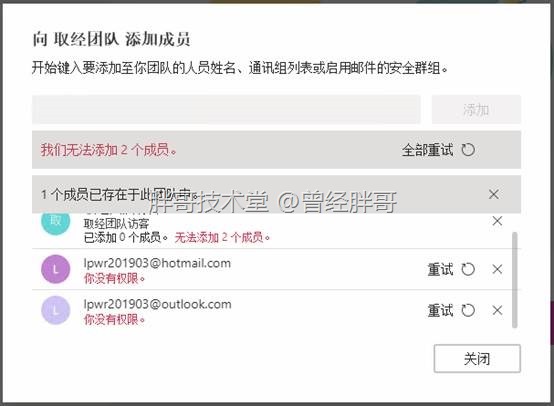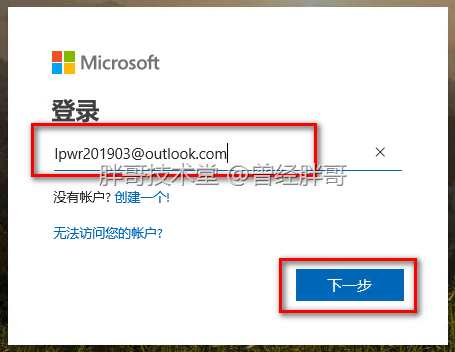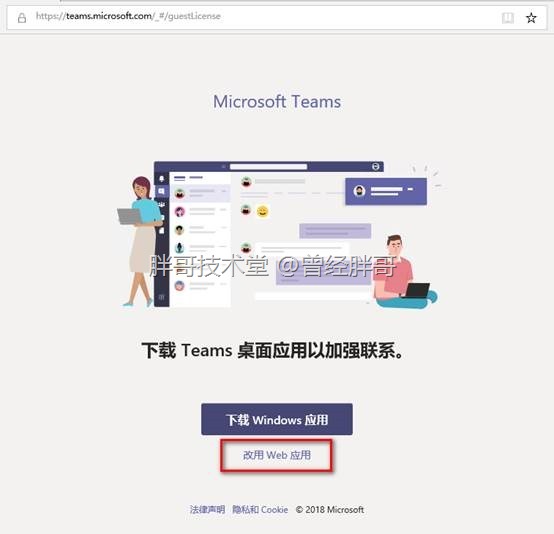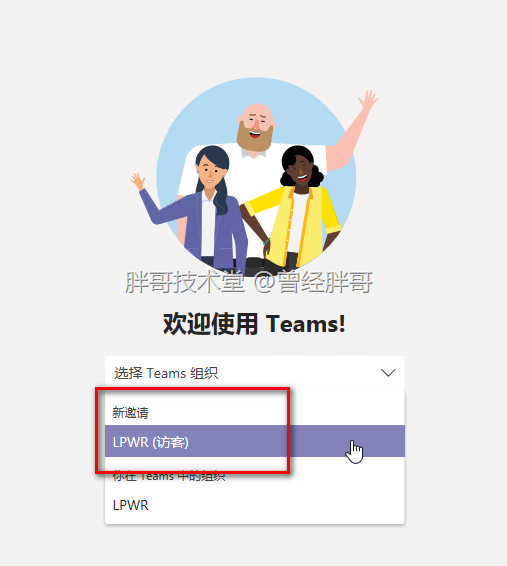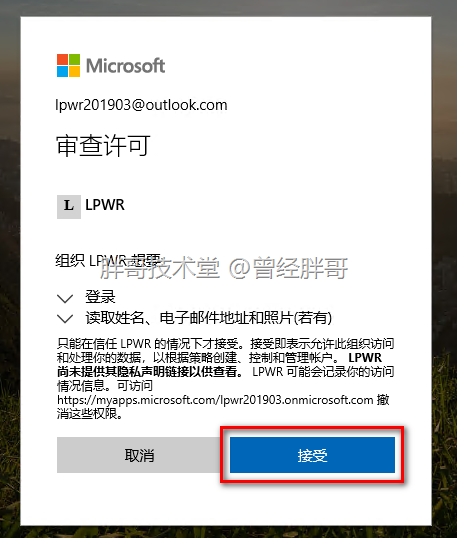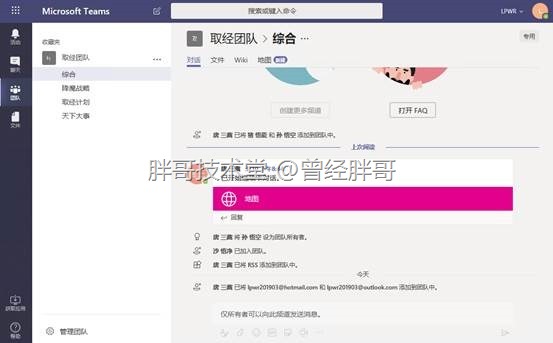本次实验将体验如何获取一个免费版的Teams账户,以及通过Office 365企业版的Teams邀请外部来宾使用Teams与企业团队内成员进行通信。
一、启用来宾访问功能
打开Edge,访问http://www.office.com,使用Office 365管理员账户进行登录。点击页面“应用”中的“管理”图标,或点击页面左上角的“九宫格”应用导航图标,在导航栏的“应用”中点击“管理员”按钮,进入管理控制台。
在控制台左侧导航栏中,点击底部的“全部显示”。在展开的导航栏中点击“管理中心”内的“Teams”,进入“Microsoft Team管理中心”。
在左侧导航栏中定位到“组织范围的设置”中的“来宾访问”,将在右侧窗口默认关闭的“在Teams中允许访客访问”设置为开启。然后下拉到底部点击“保存”按钮。
在开启允许来宾访问之后,可以设置关于来宾账户使用Teams的权限。目前版本的Teams默认情况下将授予来宾所能进行操作项目的权限为所有都允许。
目前的权限范围包括:通话、会议、消息传递等三个方面的权限。
完成配置后,注销账户并关闭Edge浏览器。
需要注意,启用“来宾访问”由于是全局影响组织范围内的设置,所以生效将会有延迟,最长时达到24小时。
二、通过Web或Teams桌面应用注册一个免费的Teams
申请免费的Teams作为来宾,体验和Office 365中的Teams用户进行团队交互。在浏览器Edge中访问https://products.office.com/zh-cn/microsoft-teams/group-chat-software点击“免费注册”。
或者打开一个尚未有账户登录或是登录账户已注销退出的Teams桌面应用,在登录界面点击“免费注册”按钮。
都将会跳到Teams免费注册页面。该页面可能根据访问点所在的国家不同,而以不同的语言呈现。填写已申请的微软Outlook邮箱地址,点击“Set up account”。
按照提示输入MSID的登录密码,点击“Sign in”。如果页面提示是否保存密码,点击“从不”即可。
“Tell us about yourself”中,由于是直接使用的Outlook邮箱,所以相关的姓名、国家和地区等内容均会从Outlook邮箱用户信息中获取。因此,填写“Company name”后,直接点击“Next”,提交申请完成设置。
此时Teams将进行一段时间的账户设置,页面提示不要进行刷新操作。待账户设置完成之后,页面会提示打开Teams。如果已经安装了Teams桌面客户端,会收到切换到桌面客户端的提示,此时可以点击“是”通过桌面客户端访问Teams。如果此处点击“否”,或之前尚未安装Teams桌面客户端,则可以点击页面中的“改用Web应用”进入Teams。
本次体验使用“改用Web应用”来完成,点击“改用Web应用”后,将会收到一个已经登录的提示。点击“保持此账户的登录状态。”后,等待Teams加载完成。
根据向导填写当前账户在Teams中的显示名或保持默认显示名;并且设置一个头像(可选)。点击“下一步”按钮。
根据向导发出邀请,邀请企业或团队中的其他人加入Teams(可选)。完成后,根据是否需要发出邀请点击“关闭”或“发送邀请”按钮。如果此时没有发出邀请也可在后续进入Teams中再发出邀请。
三、移动客户端注册一个免费的Teams
在IOS或Android移动设备上,打开一个尚未有账户登录或是登录账户已注销退出的Teams移动应用,点击“免费注册”按钮。
在填写邮件地址的位置提交注册邮件地址,此处仍然建议使用MSID的Outlook邮箱地址。然后,点击“开始使用”。
此时,Teams应用将调用移动设备上的浏览器打开免费Teams注册页面。目前版本的Teams该页面地址和通过Web,以及Teams桌面应用打开的地址完全相同。后续操作可以参考前一节的注册方法完成体验。
四、邀请来宾加入团队
1、团队所有者登录Office 365
打开Edge浏览器,在地址栏中输入http://www.office.com。点击“登录”按钮。
在登录界面中,输入用户“唐三藏”的身份登录信息:
点击“下一步”。
注:如果浏览器记录了之前用户登录信息,则点击“使用另一个账户登录”,然后输入“唐三藏”的登录账户信息,然后点击“登录”。
按照提示“输入密码”Pa$$w0rd,点击“登录”按钮。
2、创建来宾账户组
点击页面“应用”中的“Outlook”图标,或点击页面左上角的“九宫格”应用导航图标,
在导航栏的“应用”中点击“Outlook”按钮,进入Outlook Web App。
点击右上角确认启用“新的Outlook”。在左侧导航栏中,点击“组”下方的“新建组”。
在弹出窗口中填写将要创建的组信息:“组名”为“取经团队访客”;“组电子邮件地址”为“jwguests”;其它设置保持默认,点击“创建”按钮。
在“添加成员”页面中,将已经开通了免费的Microsoft Teams功能的MSID邮箱地址填入文本框中,可以依次添加多个,最后点击底部的“添加”按钮。
3、发起Microsoft Team连接邀请
切换回使用“唐三藏”账户登录的Microsoft Teams Windows桌面应用客户端。
在左侧边导航栏中点击“团队”按钮,点击“取经团队”右侧的“…”,在下拉菜单中点击“添加成员”。
在“向取经团队添加成员”对话框中输入“jwguests”,然后点击右侧的“添加”按钮。
然后,点击“关闭”按钮。
注意:由于Office 365中为Microsoft Teams启用来宾访问功能的生效时间约为2-24小时。如果点击添加出现以下界面,则表示已经生效,能够正常邀请来宾访问,直接点击“关闭”按钮即可。
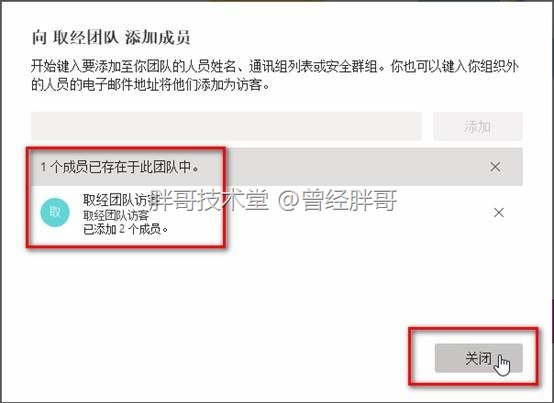 如果此处添加如果失败,允许来宾访问的全局配置尚未生效,则会收到如下提示,请跳过此步骤,以及本练习后续步骤。待允许来宾访问的全局配置生效后再进行操作。
如果此处添加如果失败,允许来宾访问的全局配置尚未生效,则会收到如下提示,请跳过此步骤,以及本练习后续步骤。待允许来宾访问的全局配置生效后再进行操作。
五、访客加入Microsoft Team
关闭并重新打开IE浏览器。
在地址栏中输入http://teams.microsoft.com,使用您之前申请过免费Microsoft Teams的MSID登录进入Microsoft Teams。
在输入密码之后,会转入提示使用Teams桌面应用界面,在此点击“改用Web应用”以便继续使用Edge访问Teams。
在提示“选择Teams组织”的下拉菜单中选择Office 365组织,如:yourtenantname(访客),然后点击“继续”。
在Microsoft账户的审查许可中点击“接受”按钮,允许邀请组织能够读取当前被邀请Microsoft账户的部分用户认证信息。
在完成加载后,将以“访客”身份进入组织Teams,并在“取经团队”中和团队中其他成员进行交流和沟通。
至此,本系列所有Microsoft Teams的体验任务已经全部完成,其后可能会有与Office 365中怎样管理Teams服务的系列内容会撰写。